Veel geluiden in de wereld beïnvloeden ons op veel verschillende manieren. Geluiden maken een groot deel uit van ons dagelijks leven. Ze kunnen ons opvrolijken of aan het huilen maken, en ze kunnen ons ook helpen vast te houden aan onze trainingsroutine.

De meeste merken hebben een aparte uitstraling waardoor ze gemakkelijk te herkennen zijn. Maar als u geluid gebruikt als onderdeel van uw marketingstrategie, zullen mensen uw website nog meer onthouden en waarderen.
De audio-afspeellijst is een ingebouwde functie van WordPress en u kunt deze zowel in de klassieke editor als in de blokeditor gebruiken door het traditionele blok te gebruiken. Het maakt gebruik van MP3-bestanden die zijn geüpload naar de mediabibliotheek en lijkt veel op het maken van een afbeeldingengalerij. In Elementor moet je de Text Editor Widget gebruiken om een lijst met nummers te maken.
Ontwerpprocedure:
Een audio-afspeellijst is een bepaalde sectie die hoe dan ook op de door u gewenste plaats kan passen. Open dus de voorkeurspagina met elementor pagebuilder, zodat we verdere stappen voor deze taak kunnen maken.
Maak geweldige websites
Met de beste gratis paginabuilder Elementor
Begin nuVoor deze tutorial gebruiken we een blanco pagina en selecteren we bewerken met elementor.
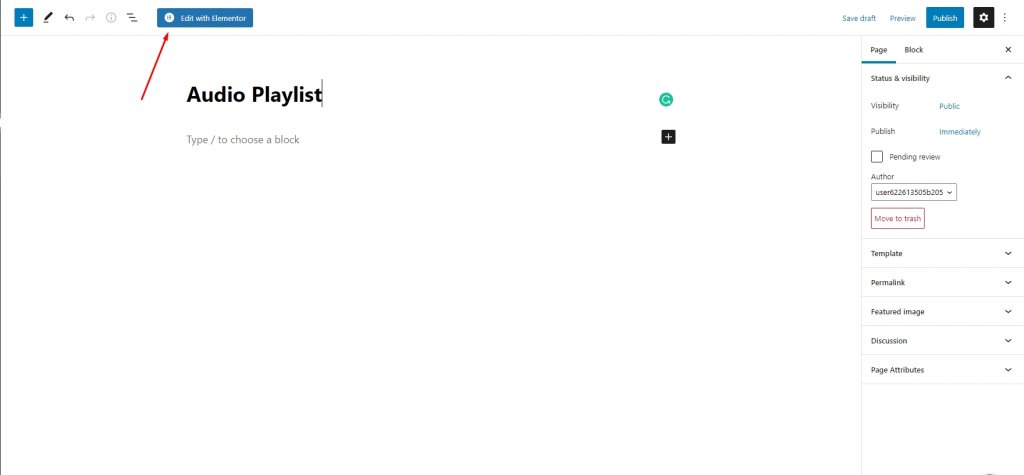
Sleep een "Teksteditor"-widget van de widgetbibliotheek naar de gewenste plaats op uw pagina.
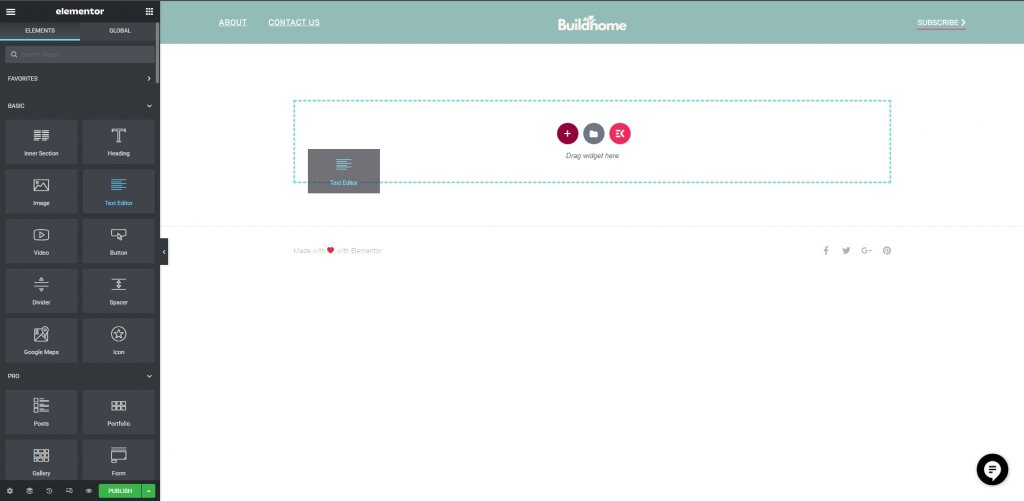
Selecteer de knop Media toevoegen in het bedieningspaneel van de editor.
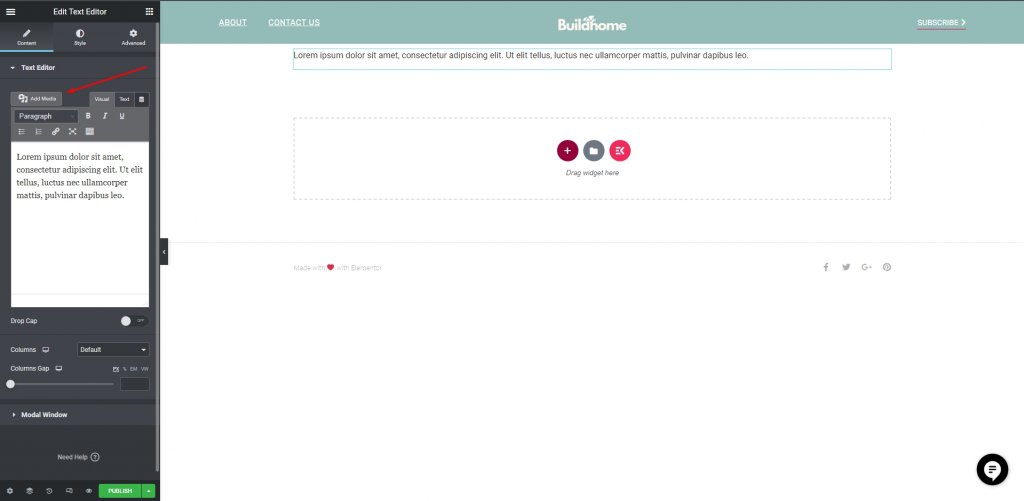
Nu ga je naar de mediabibliotheek en daar kun je de nummers uploaden en selecteren die je op die afspeellijst wilt hebben.
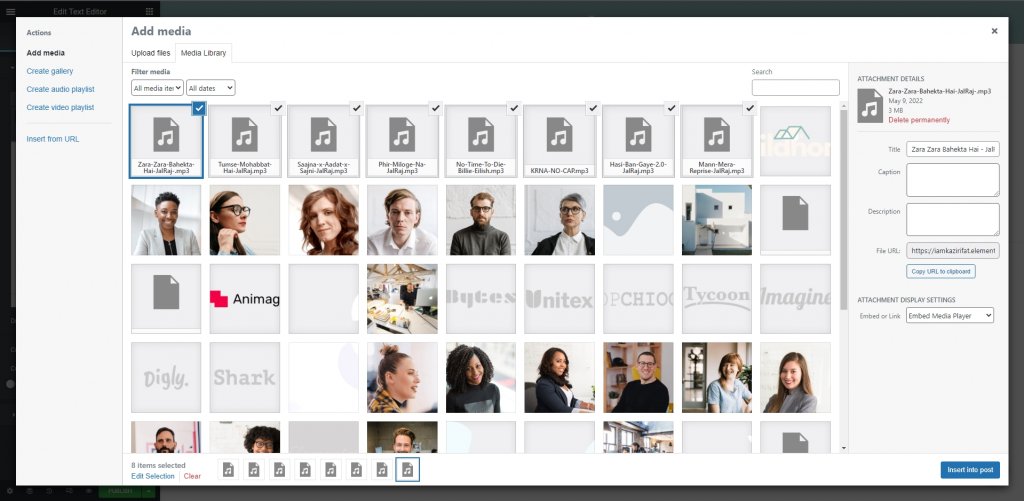
Klik nu op filtermedia en selecteer audio. Selecteer ook Audio-afspeellijst maken in de linkerzijbalk.
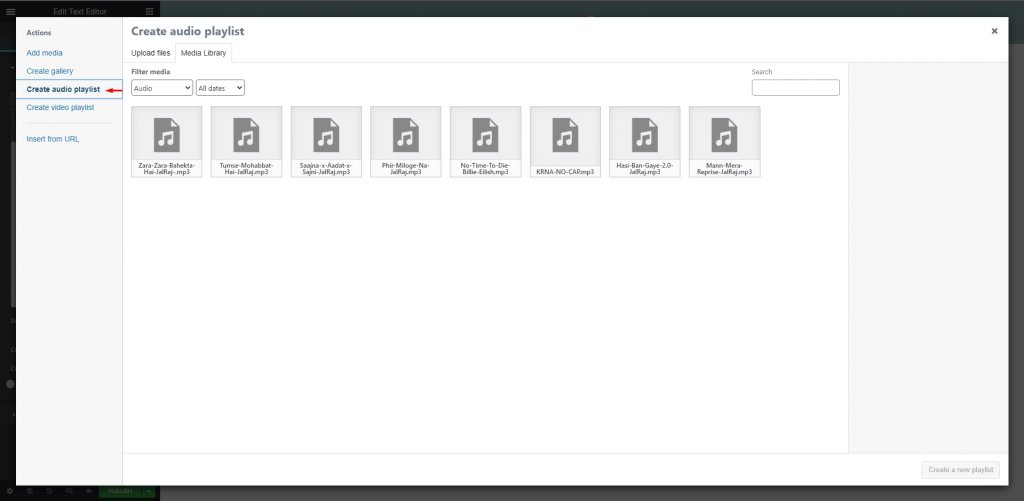
Selecteer vervolgens de bestanden die u in de afspeellijst wilt hebben en klik onderaan op de knop Nieuwe afspeellijst maken.
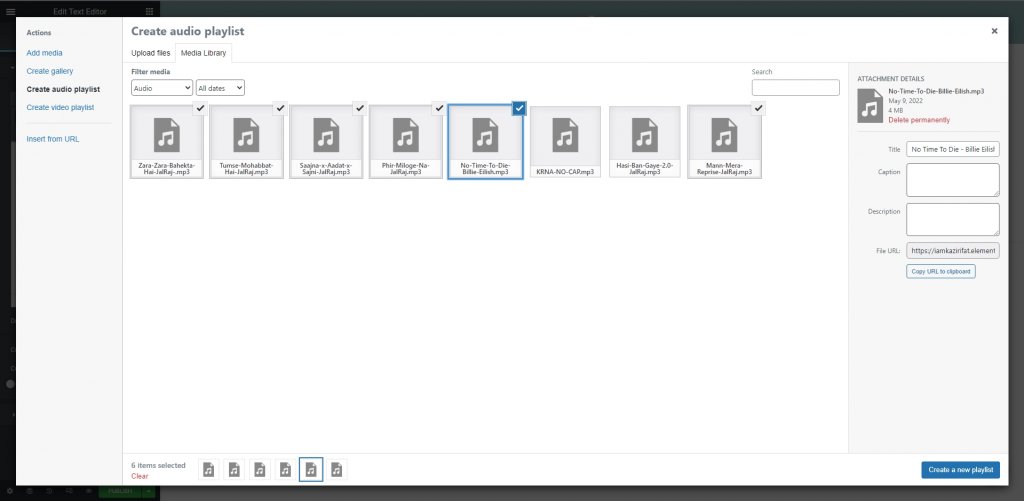
Kies de instellingen voor de afspeellijst die je wilt toevoegen. Op dit moment kunt u ook de namen van de tracks wijzigen. Klik op de knop in de rechterbenedenhoek met de tekst 'Voeg audio-afspeellijst in'.
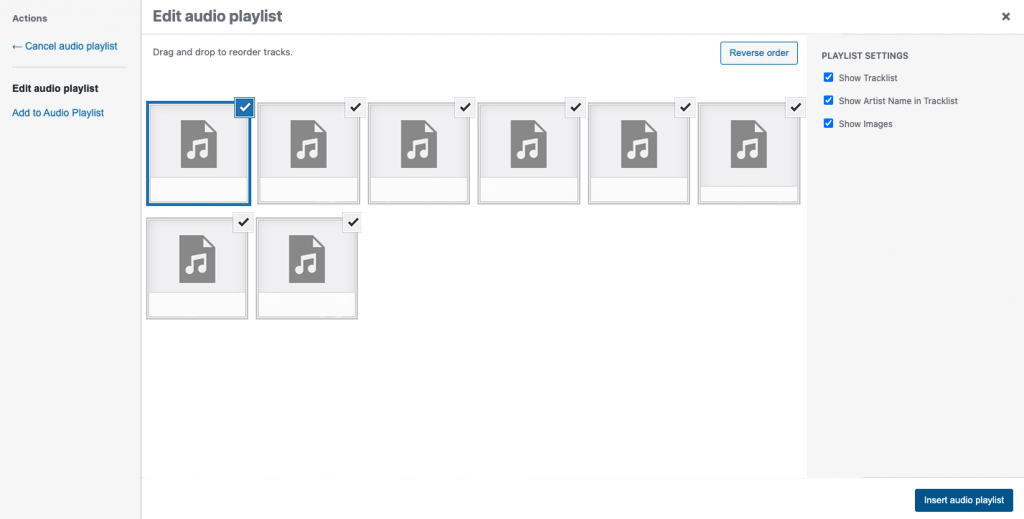
Nu verschijnt de afspeellijst in het editorpaneel. Het verschijnt niet in het hoofdvenster, maar de shortcode wel. Dit is normaal en wordt alleen weergegeven op de live-pagina.
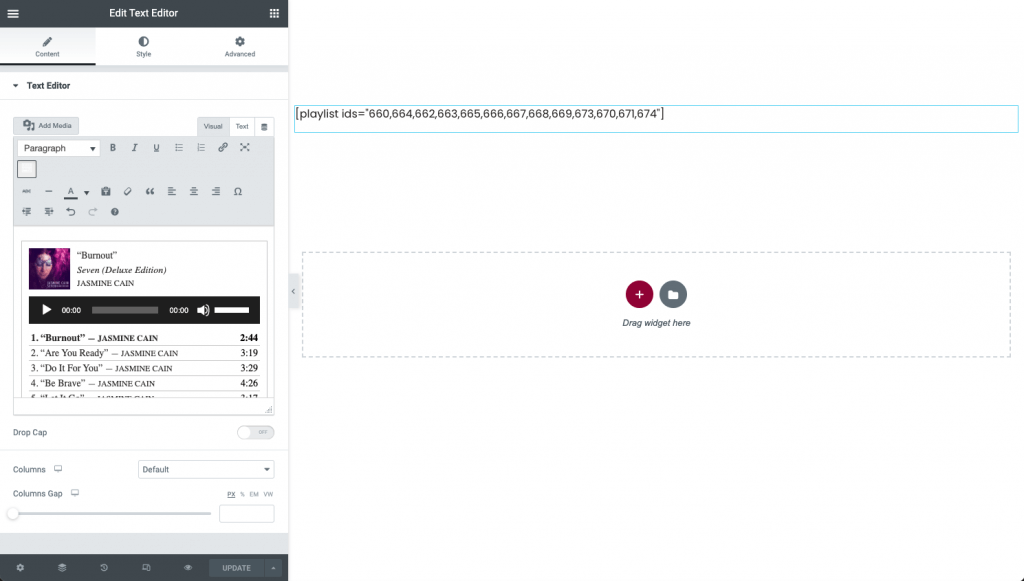
Publiceer of werk uw pagina bij en bekijk deze vervolgens door op het voorbeeldpictogram te klikken of een nieuw tabblad te openen. Je lijst met nummers moet luid en duidelijk zijn.
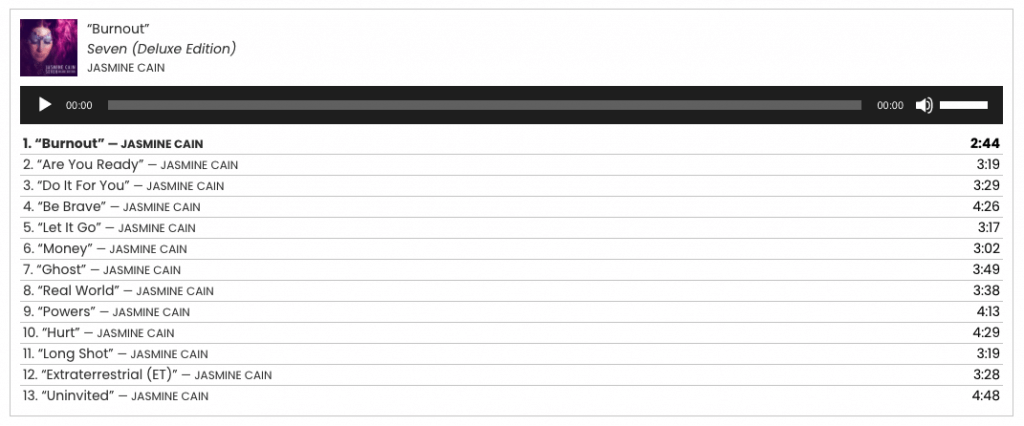
Mogelijke fouten
U kunt enkele fouten tegenkomen tijdens het uploaden van uw audiobestanden. “SSorry, dit bestandstype is om veiligheidsredenen niet toegestaan.” - deze fout kan verschijnen omdat WordPress sommige bestandstypen standaard heeft beperkt.
Het enige dat u hoeft te doen, is eenvoudig een plug-in "WP Extra bestandstype" installeren en naar Instellingen > Extra bestandstypen gaan en de mp3-optie selecteren.
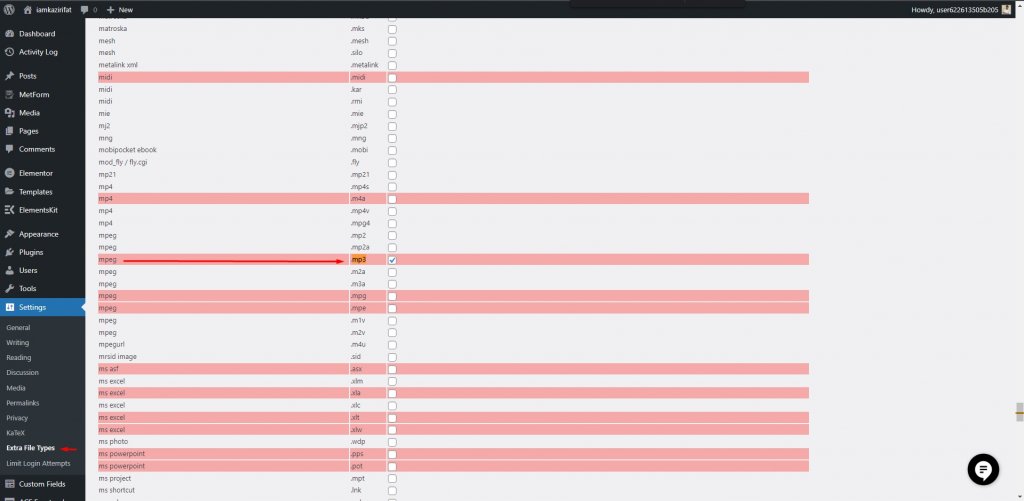
Afsluiten
Of je muziek op je website nu zakelijk of voor de lol gebruikt, je moet altijd nadenken over hoe de gebruikerservaring zal zijn. Als je geen muzikant bent die wil pronken met je werk op je website, kan het automatisch afspelen van geluid mensen meteen afschrikken. En als je het beste van twee werelden wilt, kun je ze laten beslissen of ze wel of niet willen luisteren. Met deze methode kun je een audio-afspeellijst toevoegen aan elke website die met elementor is gemaakt. Ik hoop dat dit je helpt bij je volgende project om een website over muziek te bouwen.




